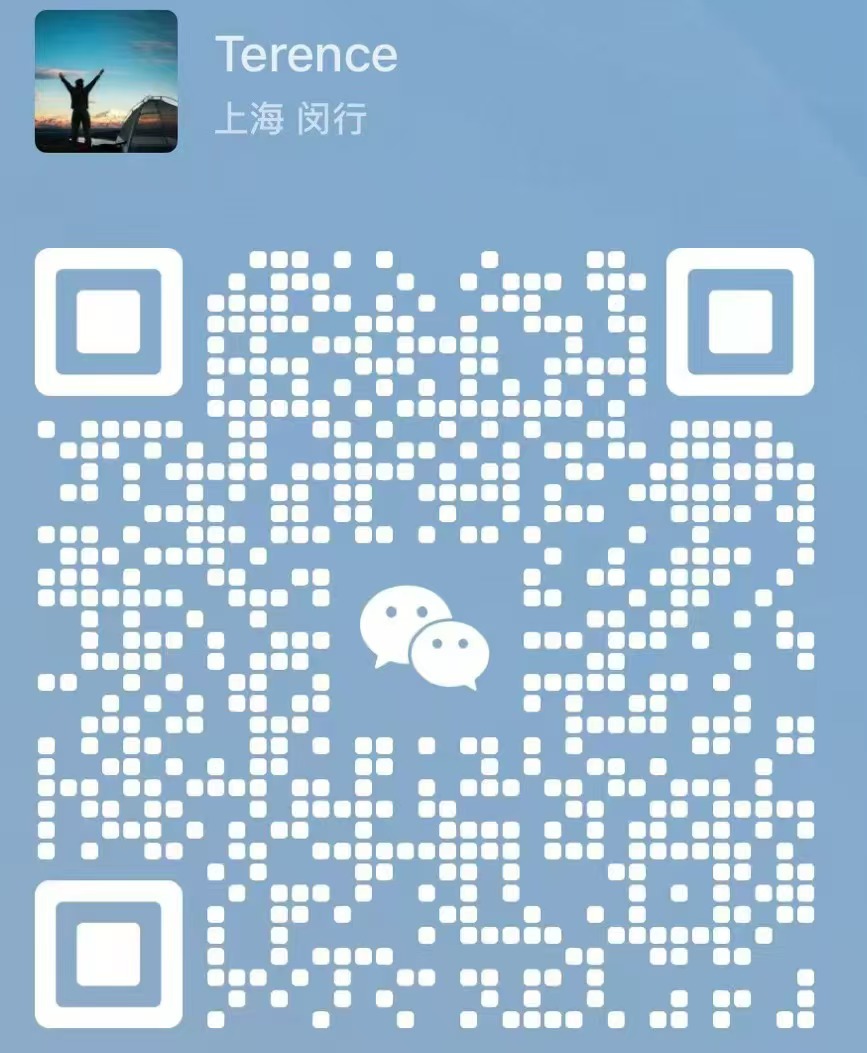应用升级
前言
在Electron开发的过程中,升级流程也是一个很重要的环节,本文主要介绍升级开发的一些基本操作以及一些注意事项。
electron-builder.config 配置
添加
publish: {
provider: 'generic',
url: "<http://127.0.0.1:8089/>"
}url为你的升级文件存放的地址,必须要加publish的配置项,不然无法生成相应的latest-mac.yml文件
开发update服务
src/main/update/index.ts文件
typescript
import { autoUpdater } from "electron-updater";
import logger from "@/log";
import { mainWindow } from "..";
// 定义更新链接地址
const updateUrl = 'http://127.0.0.1:8089'
// 设置日志输出
autoUpdater.logger = logger;
// 初始化更新
export const initUpadate = () => {
autoUpdater.forceDevUpdateConfig = true // 强制使用开发环境进行更新
autoUpdater.autoDownload = true // 设置自动下载更新
autoUpdater.setFeedURL(updateUrl) // 设置更新地址
autoUpdater.checkForUpdates(); // 检查更新
autoUpdater.checkForUpdatesAndNotify() // 检查更新并通知
// 注册更新过程中的各种事件
autoUpdater.on("error", function (error:Error) {
printUpdaterMessage('error')
console.log(error)
});
autoUpdater.on("checking-for-update", function () {
printUpdaterMessage('checking-for-update')
});
autoUpdater.on("update-available", function (info) {
printUpdaterMessage('update-available')
logger.info(info)
});
autoUpdater.on("update-not-available", function (info) {
printUpdaterMessage('update-not-available')
logger.info(info)
});
autoUpdater.on("download-progress", function (info) {
printUpdaterMessage('download-progress')
logger.info(info)
});
autoUpdater.on("update-downloaded", function (info) {
printUpdaterMessage('update-downloaded')
setTimeout(() => {
// 触发更新/向渲染进程发消息
mainWindow.webContents.send("app-update-downloaded", true);
},3000)
logger.info(info)
});
}
// 打印更新过程中的消息
function printUpdaterMessage(key:string) {
let message:any = {
'error': "更新出错",
'checking-for-update': "正在检查更新",
'update-available': "检测到新版本",
'download-progress': "下载中",
'update-not-available': "无新版本",
'update-downloaded': "新版本下载完成"
};
logger.info("printUpdaterMessage", message[key])
}
// 安装更新
export const intsallUpdateApp = () => {
logger.info('update','intsallUpdateApp')
autoUpdater.quitAndInstall() // 退出并安装更新
}在这里我们需要强制使用开发环境进行更新,开启forceDevUpdateConfig,这样可以在开发环境验证其效果。不过本地开发环境只能验证所有的生命周期,不能真正的安装,因为需要验证你的程序签名,所以验证安装
src/main/index.ts文件注入升级服务
typescript
app.whenReady().then(() => {
createWindow();
creatMenu();
initIpc(mainWindow, workWindow);
app.on("activate", () => {
if (BrowserWindow.getAllWindows().length === 0) createWindow();
});
// 升级服务
initUpadate()
});添加ipc通信
src/main/ipc/index.ts
typescript
ipcMain.handle('intsallUpdateApp',() => {
intsallUpdateApp()
})src/preload/index.ts
typescript
intsallUpdateApp: () => {
ipcRenderer.invoke('intsallUpdateApp')
}渲染进程提醒通知
typescript
useEffect(() => {
window.nativeBridge.onAppUpdateDownloaded((e: any, value: any) => {
console.log(e, value);
if (value) {
Modal.confirm({
title: "提示",
content: "新版本已经下载完成,去更新吧",
okText: "确定",
cancelText: "取消",
onOk: () => {
window.nativeBridge.intsallUpdateApp();
},
});
}
});
}, []);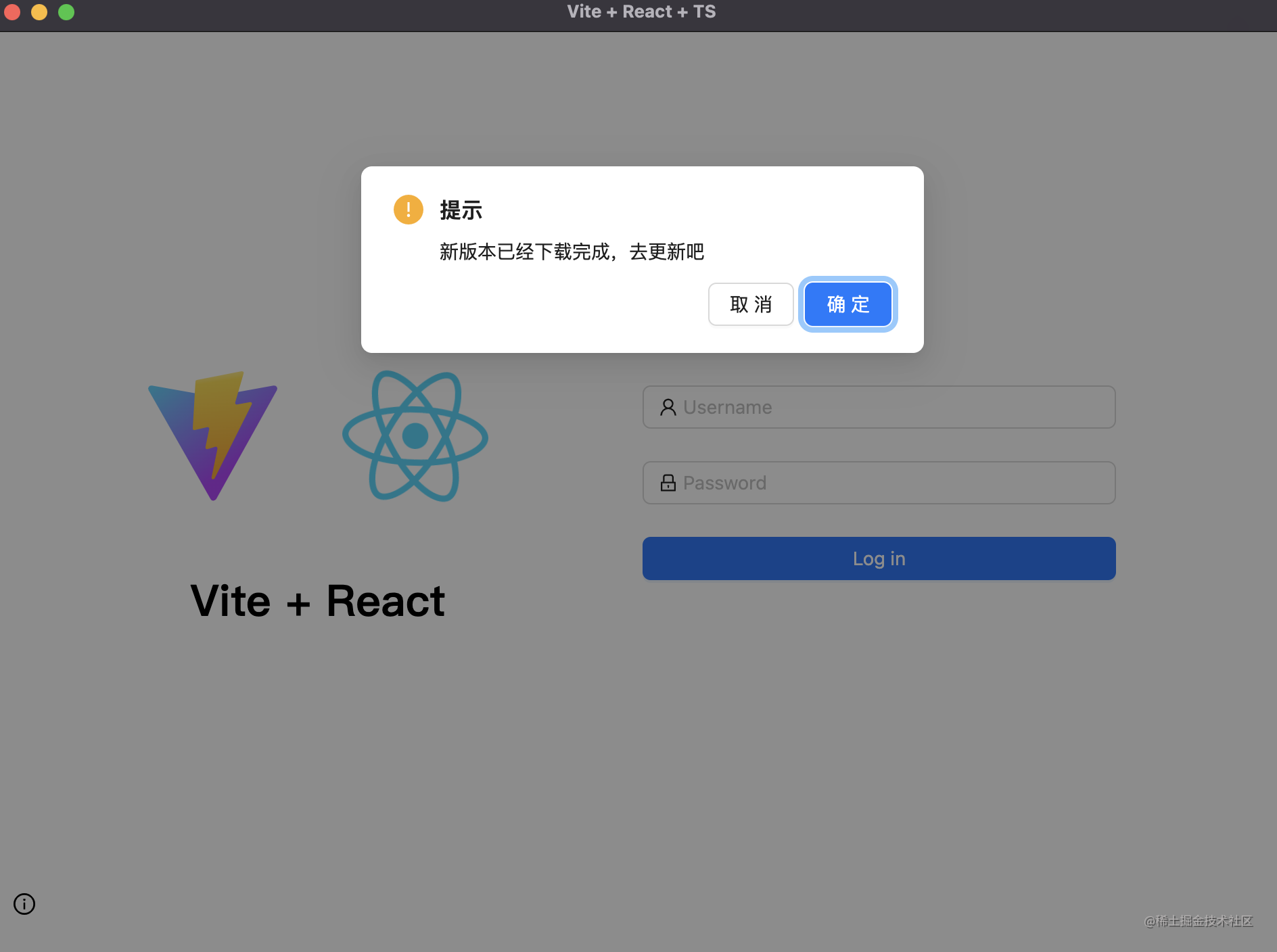
小技巧
你可以使用live-server工具https://www.npmjs.com/package/live-server,本地起一个文件存储服务,这样就可以本地测试更新了。
npm i live-server进入你存放更新的目录
live-server ./ --port=8089即可获得一个本地存储文件服务来验证更新
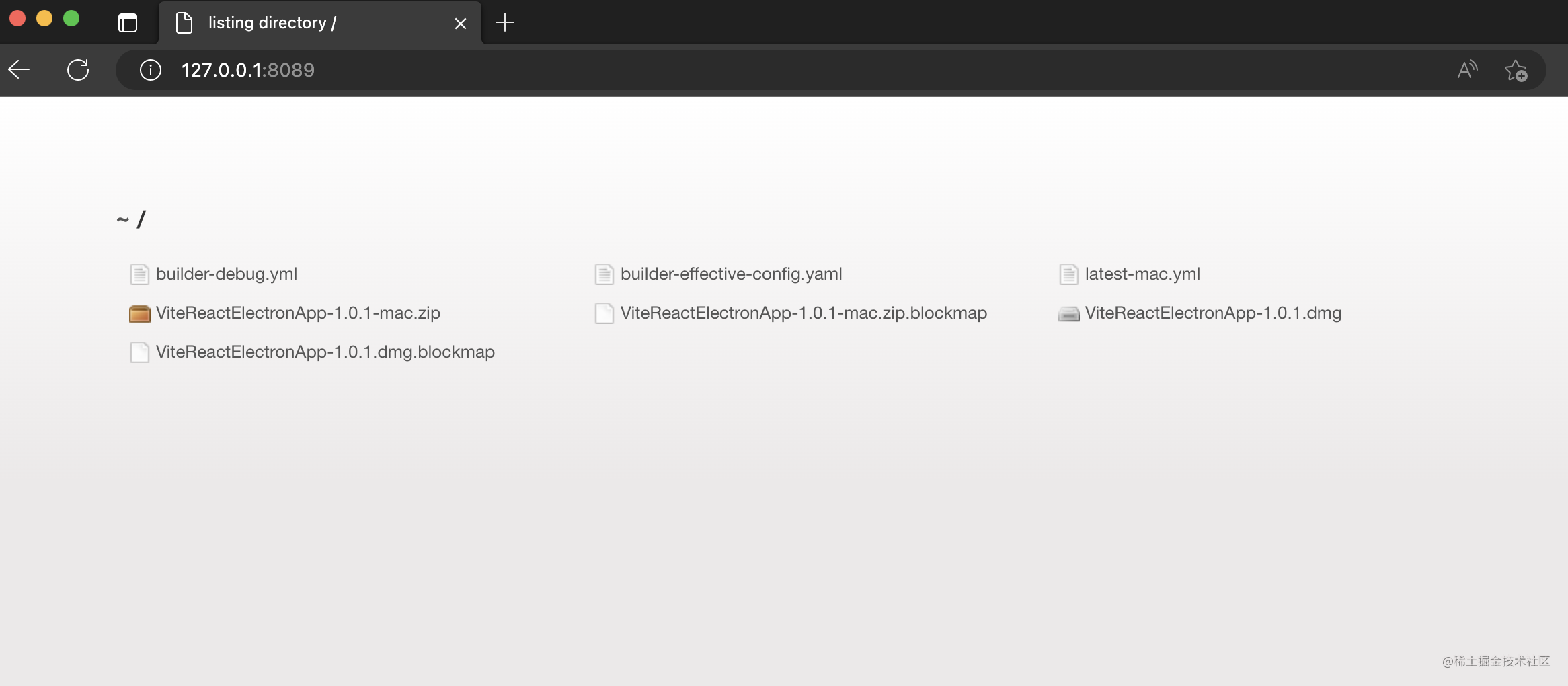
到这里基本的核心更新逻辑就完成了。